RICOH GRではあまりエフェクトを使って撮ることはなかったのですが、最近は「クロスプロセス」を使うようになりました。
クロスプロセスとは
クロスプロセスというのはフィルムの頃の銀塩写真の用語で「ポジフィルムをネガフィルム用の現像液で 処理する現像テクニック」のことです。
ポジフィルムなのにネガフィルムの現像処理を行う、「クロス」する処理ということで「クロスプロセス」というんですね。
インスタグラムとかでもエフェクトとして「クロスプロセス」は入っています。
インスタグラムのエフェクトの中では「X-PRO II」というのが「クロスプロセス」です。「X」を「クロス」読むんですね。
このクロスプロセス、いわゆる「インスタ映え」しやすいエフェクトですが、使いどころが難しいです。
クロスプロセスと通常設定の比較
通常設定で撮ったものとクロスプロセスで撮影したものを比較してみました。
台北の夕暮れをクロスプロセスで撮影
まず普通に撮った写真はこちら。

同じ構図でクロスプロセス。なんとなくノスタルジックになります。

台北の雲をクロスプロセスで撮影
次は湿度の高いモヤモヤの台北の雲。まずは通常設定で撮影したものをJPEG撮って出し。

次はクロスプロセス。この写真だとあまり変化が無いですが、そこはかとなくアートっぽい写真に仕上がります。
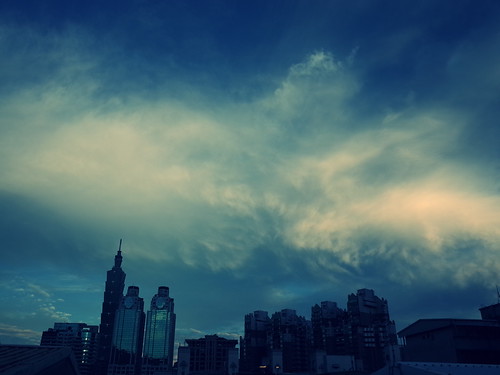
梅雨の終わりの雲をクロスプロセスで撮影
さらに梅雨の終わりの雲をまずは通常設定で撮影したもの

クロスプロセス。シュールレアリズム的な白昼夢のような感じになります。

Photoshop Lightroomで簡単にクロスプロセスに変更できる
Ricoh GRはカメラで「クロスプロセス」の設定ができますが、Photoshopを使えば、どんなカメラで撮った写真でも後からクロスプロセスの設定に変更することができます。
JPEGファイルをPhotoshop CCでクロスプロセスにすることもできますが、オススメなのは「RAW形式」で撮影して、Photoshop Lightroom でクロスプロセスに変換する方法です。
この方法なら画質の劣化がありませんし、色合いや彩度、明るさなども自由自在に変えることができます。
私が使っているのはAdobe Creative Cloud のフォトプラン(Photoshop+Lightroom)。
常に最新のフォトショップをお得に使えます。
クロスプロセス以外の設定も自由自在で写真の楽しさが倍増しますよ。
